Erkunden einer primär auf Mobilgeräte ausgelegten Identitätsprüfung
Lernziele
Nachdem Sie dieses Modul abgeschlossen haben, sind Sie in der Lage, die folgenden Aufgaben auszuführen:
- Definieren einer primär auf Mobilgeräte ausgelegten Identitätsprüfung
- Erläutern des Unterschieds zwischen Anmeldungserkennung und Anmeldung ohne Kennwort
- Verstehen des Unterschieds zwischen Identifizierung und Überprüfung
- Auflisten von Überprüfungsmethoden für die Anmeldung ohne Kennwort
- Erkennen, dass für die Überprüfung per SMS eine Salesforce-Add-On-Lizenz erforderlich ist
Eine primär auf Mobilgeräte ausgelegte Welt
In der heutigen Welt bevorzugen ganze Märkte und Bevölkerungsgruppen nicht nur mobile Interaktionen, sondern nutzen ausschließlich Mobilgeräte. Junge Menschen sind bevorzugt in mobilen Anwendungen wie Facebook oder WhatsApp aktiv und nutzen E-Mail-Adressen eher weniger. Bedingt durch die Covid-19-Pandemie ist zudem die Zahl der digitalen Interaktionen zwischen Kunden und Unternehmen sprunghaft angestiegen.
Mobile Benutzer machen daher den Löwenanteil Ihres potenziellen Kundenstamms aus.

Primär auf Mobilgeräte ausgelegte Identitätsprüfung
Wenn Ihre Anwendung nicht für mobile Interaktion konzipiert ist, verpassen Sie eine große Chance. Und die mobile Interaktion beginnt mit dem Anmeldevorgang.
Stellen Sie sich Ihren eigenen Anmeldevorgang vor. Wie oft haben Sie schon versucht, sich über Ihr Handy für eine Anwendung zu registrieren und der Vorgang einfach zu lange dauerte? Stöhnen Sie auch auf, wenn Sie aufgefordert werden, für einen Einkauf einen Benutzernamen zu erstellen? Brechen Sie die Anwendung lieber ab, wenn Sie schon wieder nach dem Geburtsnamen Ihrer Mutter gefragt werden?
Was ist, wenn Sie schnell auf eine Website zugreifen wollen, aber Ihr Kennwort nicht funktioniert? Geben Sie's zu. Wenn Sie Ihr Kennwort zurücksetzen müssen, dann ist dies das Ende der ganzen Interaktion. Damit sind Sie nicht allein. Jüngste Recherchen zeigen: (https://swoopnow.com/passwordless-login), dass 75 % den Vorgang nach Zurücksetzen des Kennworts abbrechen. 30 % der Online-Kunden geben ihren Einkaufswagen auf, wenn sie sich mit einem Kennwort registrieren müssen.
Stellen Sie sich vor, wie viele Ihrer Kunden mit denselben frustrierenden Erlebnissen konfrontiert sind. Stellen Sie sich vor, wie viele potenzielle Geschäfte Ihnen entgehen.
Hier kommt die primär auf Mobilgeräte ausgelegte Identitätsprüfung von Salesforce ist Spiel.
- Sie müssen von Ihren Kunden kein Kennwort verlangen, um mit Ihrer Experience Cloud-Site zu interagieren.
- Ihre Kunden können Sie jederzeit, überall und über jedes Gerät oder jeden Desktop-PC erreichen.
Auf Mobilgeräte ausgelegter Anmeldevorgang in Aktion
Wie also sieht ein primär auf Mobilgeräte ausgelegter Anmeldevorgang aus?
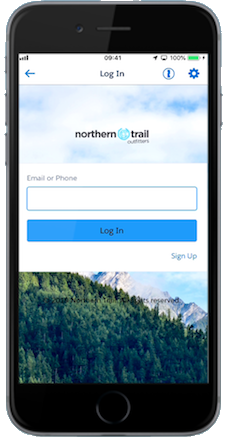
In diesem Video, A Mobile-First World Requires Mobile-First Login (5:42), sehen Sie ihn in Aktion.
Die primär auf Mobilgeräte ausgelegte Identitätsprüfung von Salesforce
Die primär auf Mobilgeräte ausgelegte Identitätsprüfung von Salesforce vereinfacht den Anmeldevorgang für Ihre Kunden. Wenn wir von Anmeldevorgang sprechen, beziehen wir uns auf alle Aspekte der Identitätsprüfung und Authentifizierung: von der Registrierung, über das Anmelden, die Handhabung der Identitätsprüfung, das Zurücksetzen von Kennwörtern bis zum Abmelden.
Zwar ist dieser Anmeldevorgang sowohl für Desktop- als auch für Mobilgeräte verfügbar, aber das Design ist in erster Linie auf Mobilgeräte ausgelegt. Der Zugriff auf Mobilgeräten auf die Anmeldung erfolgt mühelos.
Betrachten Sie die Überprüfung per E-Mail. Ihre Benutzer können ihr Kennwort eingeben und erhalten sofort eine E-Mail-Nachricht mit einem Prüfcode, den sie eingeben, um auf die Anwendung zuzugreifen. Es handelt sich nicht um einen Link zu einer Desktop-Anwendung, der einen weiteren Anmeldeversuch erfordert. Dieser zusätzliche Schritt mag sich nicht nach viel anhören, reicht aber aus, einen erheblichen Prozentsatz potenzieller Kunden zu verprellen. Die Überprüfung per SMS ist sogar noch schneller. Wenn ein Benutzer seine Telefonnummer auf der Anmeldeseite eingibt, erhält er sofort einen Prüfcode, ohne die Anwendung zu verlassen.
Dank dieser Funktion können Sie mit wenig Aufwand Ihre Anwendungen mit autorisiertem Zugriff schützen. Aber wie wenig Aufwand? Ein paar Klicks genügen, und Salesforce wickelt Registrierung und Anmeldung ab. Das System erledigt die Arbeit hinter den Kulissen, um Benutzer für die Erst- und künftige Anmeldungen zu authentifizieren.
All dies erfolgt unmittelbar. Der Anmeldevorgang ist für Ihre Kunden ist so einfach, dass er auch unterwegs erledigt werden kann, was zu weniger aufgegebenen Einkaufswagen und weniger frustrierten Kunden führt, die Unterstützung anfordern.
Benutzerlizenzen
In diesem Modul erfahren Sie, wie Sie die primär auf Mobilgeräte ausgelegte Identitätsprüfung aktivieren. Wenn Sie die Möglichkeiten von Salesforce für die Interaktion mit Kunden noch nicht genutzt haben, können Sie eine dieser Benutzerlizenzen erwerben, die Funktionalität für eine primär auf Mobilgeräte ausgelegte Identitätsprüfung bieten:
- External Identity
- Customer Community
- Customer Community Plus
- Partner Community
- Lightning External Apps
- Lightning External Apps Plus
Wenn in diesem Modul von Benutzern die Rede ist, sind damit Benutzer mit einer dieser Lizenzen gemeint.
Add-On-Lizenz für SMS
Die primär auf Mobilgeräte ausgelegte Identitätsprüfung sieht eine kostenlose Überprüfung per E-Mail vor. Gegen Aufpreis können Sie auch auf Mobilgeräten eine Überprüfung per SMS anbieten.
Für SMS-Nachrichten ist eine Salesforce-Add-On-Lizenz für Identitätsüberprüfungsguthaben erforderlich. Durch Kauf von Guthaben erhält Ihre Organisation eine bestimmte Anzahl von SMS-Nachrichten zur Identitätsüberprüfung auf Mobilgeräten. Wenn Sie die SMS-Option prüfen möchten, wenden Sie sich an Ihren Salesforce-Kundenbeauftragten.
In Produktionsorganisationen können Sie auf der Seite "Setup" für "Unternehmensinformationen" unter "Verwendungsbasierte Ansprüche" sehen, ob Ihre Organisation SMS-Guthaben erworben hat.

Bevor Sie die primär auf Mobilgeräte ausgelegte Identitätsprüfung einrichten, sollten Sie sich zunächst mit einigen grundlegenden Konzepten vertraut machen.
Anmeldung ohne Kennwort
Was ermöglicht die Identitätsprüfungsfunktion für Mobilgeräte Ihnen? Zunächst eine Anmeldung ohne Kennwort. Kunden müssen sich kein weiteres Kennwort merken, um auf Ihre Anwendung zuzugreifen, und Sie müssen für Ihre Kunden keine Kennwörter verwalten. So wird die Identität des Benutzers bei der Anmeldung ohne Kennwort überprüft.
- Salesforce fordert Benutzer auf der Anmeldeseite Ihrer Website zur Eingabe ihrer E-Mail-Adresse oder Telefonnummer auf.
- Auf der Anmeldeseite geben die Benutzer ihre E-Mail-Adresse oder Telefonnummer ein.
- Salesforce sendet den Benutzern einen einmaligen Prüfcode an den angegebenen Posteingang oder die Telefonnummer.
- Benutzer geben den Prüfcode auf der Salesforce-Seite "Bestätigen" ein.
- Salesforce prüft, ob der Code stimmt und ob die E-Mail-Adresse oder Telefonnummer existiert und zu Ihrer Organisation gehört.
- Benutzer werden angemeldet.
Anmeldung ohne Kennwort im Vergleich zu Anmeldungserkennung
Wie bereits erwähnt, können Sie einen primär auf Mobilgeräte ausgelegten Anmeldevorgang mit einigen wenigen Klicks einrichten. Er steht in "Erfahrungsarbeitsumgebungen" zur Verfügung, wo Sie Ihre Website verwalten. Sie wählen auf der Seite "Arbeitsumgebungen > Anmeldung & Registrierung" Ihrer Website den Typ "Anmeldeerkennungsseite" aus. Salesforce führt die notwendigen Aufgaben im Back-End durch, um die Identität von Benutzern anhand ihrer E-Mail-Adresse oder Telefonnummer zu überprüfen.
Warum heißt der Seitentyp "Anmeldungserkennung"? Die Funktion "Anmeldungserkennung" weiß nicht, wie sie den Benutzer überprüfen kann, bis sie herausgefunden hat, wie der Benutzer identifiziert wurde. Stellen Sie sich die Anmeldungserkennung als Prozess mit zwei Schritten vor.
Erster Schritt: Bestimmen Sie die Identität des Benutzers, z. B. anhand des Benutzernamens, der E-Mail-Adresse, der Telefonnummer oder eines von Ihnen festgelegten Identifizierungsmerkmals.

Zweiter Schritt: Fordern Sie Benutzer auf, ihre Identität zu bestätigen. Der Benutzer muss dann nachweisen, dass er derjenige ist, der er zu sein vorgibt.

Sie können aufgefordert werden, ihre Identität durch eine Methode ohne Kennwort zu bestätigen, wie z. B.:
- Per E-Mail oder SMS gesendeter Prüfcode
- Anmeldeinformationen für ein soziales Netzwerk
- Salesforce Authenticator
- Einmaliger temporärer Zugangscode
- Physisches Gerät wie Yubikey

Oder Benutzer können aufgefordert werden, ihr Kennwort einzugeben. Mit anderen Worten unterstützt die Anmeldungserkennung eine Anmeldung mit und ohne Kennwort.
Wie Sie Benutzer auffordern, ist völlig unabhängig vom Identifizierungsmerkmal. So können Benutzer beispielsweise aufgefordert werden, sich mit einer Telefonnummer zu identifizieren, aber um ihre Identität zu bestätigen, können sie auch zu Folgendem aufgefordert werden:
- Eingabe eines Prüfcodes, den Sie in einer SMS- oder E-Mail-Nachricht empfangen haben
- Eingabe ihres Kennworts
- Anmeldung über soziale Netzwerke nach Umleitung zu Facebook (oder einem anderen sozialen Netzwerk)
Konfigurierbare Selbstregistrierung
Primär mit Mobilgeräten arbeitende Benutzer schätzen einen schnellen Registrierungsprozess. Um mehr Besucher auf Ihre Website zu locken, halten Sie die Anmeldung kurz.
Mithilfe der primär auf Mobilgeräte ausgelegten Identitätsprüfung von Salesforce können Sie entscheiden, wie viele – oder wie wenige – Benutzerinformationen bei der Registrierung von Benutzern gesammelt werden sollen. Fragen Sie zunächst nur grundlegende Informationen ab und holen Sie bei künftigen Anmeldungen weitere Informationen ein.
Anpassungen mithilfe einiger Codezeilen
Die primär auf Mobilgeräte ausgelegte Identitätsprüfung von Salesforce ermöglicht Ihnen das Einrichten der Anmeldung über ein paar Mausklicks ohne Programmieraufwand. Aber mit ein paar Codezeilen können Sie eine Anpassung so vornehmen, dass weitere Anmeldeanforderungen erfüllt werden, z. B. dass sich Benutzer mit ihrem Account in einem sozialen Netzwerk anmelden können. Standardmäßig können sich die Benutzer mit ihrer E-Mail-Adresse oder Telefonnummer anmelden. Sie können die Anmeldung so anpassen, dass ein anderes eindeutiges Identifizierungsmerkmal verwendet wird, z. B. eine Kontonummer oder ein Nummernschild.
In einer späteren Einheit zeigen wir Ihnen, wie einfach die Anpassung des Apex-Codes ist. Aber sehen wir uns erst einmal an, wie einfach es ist, einen primär auf Mobilgeräte ausgelegten Anmeldevorgang einzurichten.
Ressourcen
- Trailhead-Modul: Salesforce Identity für Kunden
- Video: Salesforce Identität Services: A Mobile-First World Requires Mobile-First Login
- Salesforce-Website: Zustand des vernetzten Kunden
- Salesforce-Website: Salesforce Identity (Produktseite)